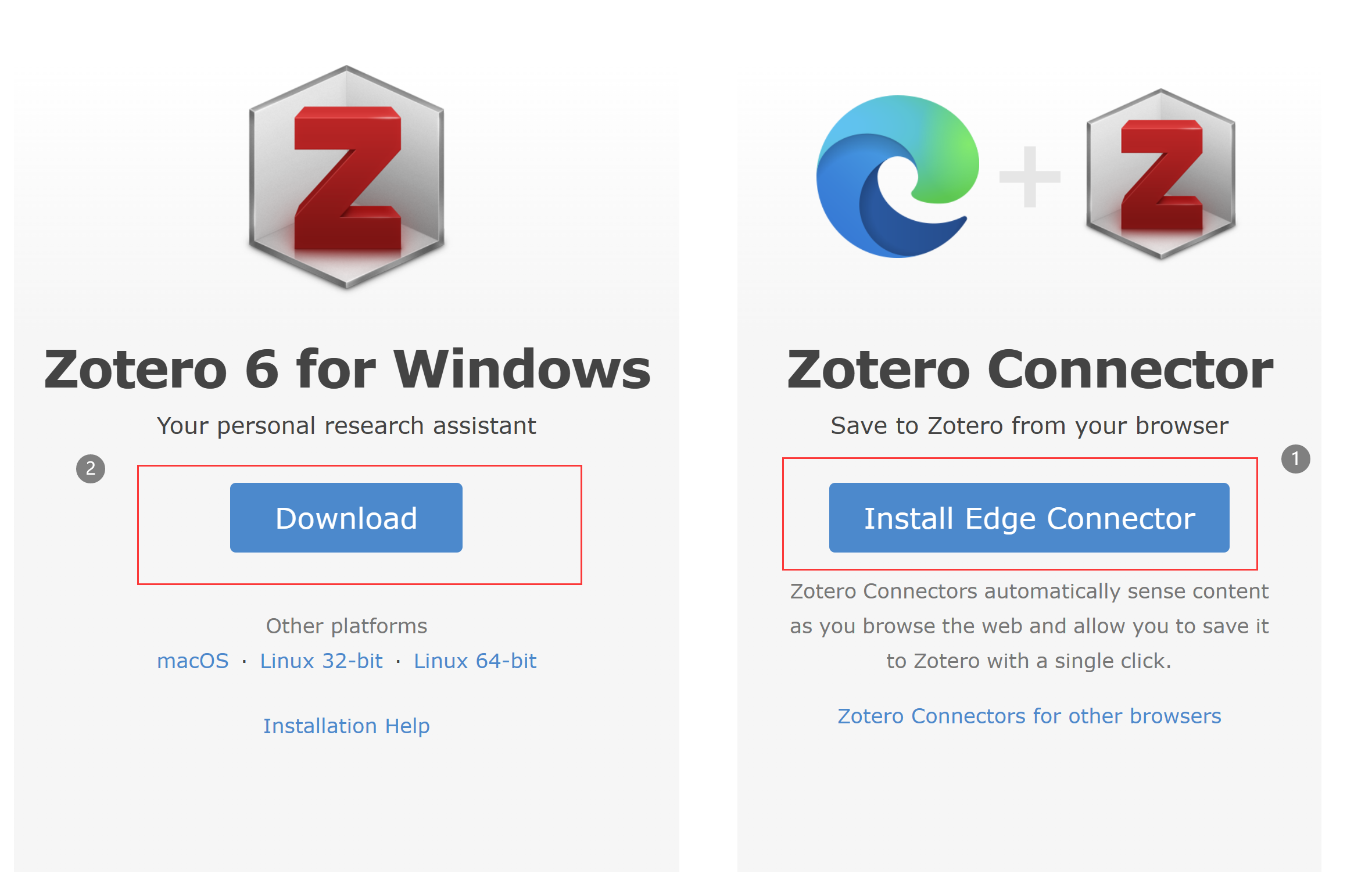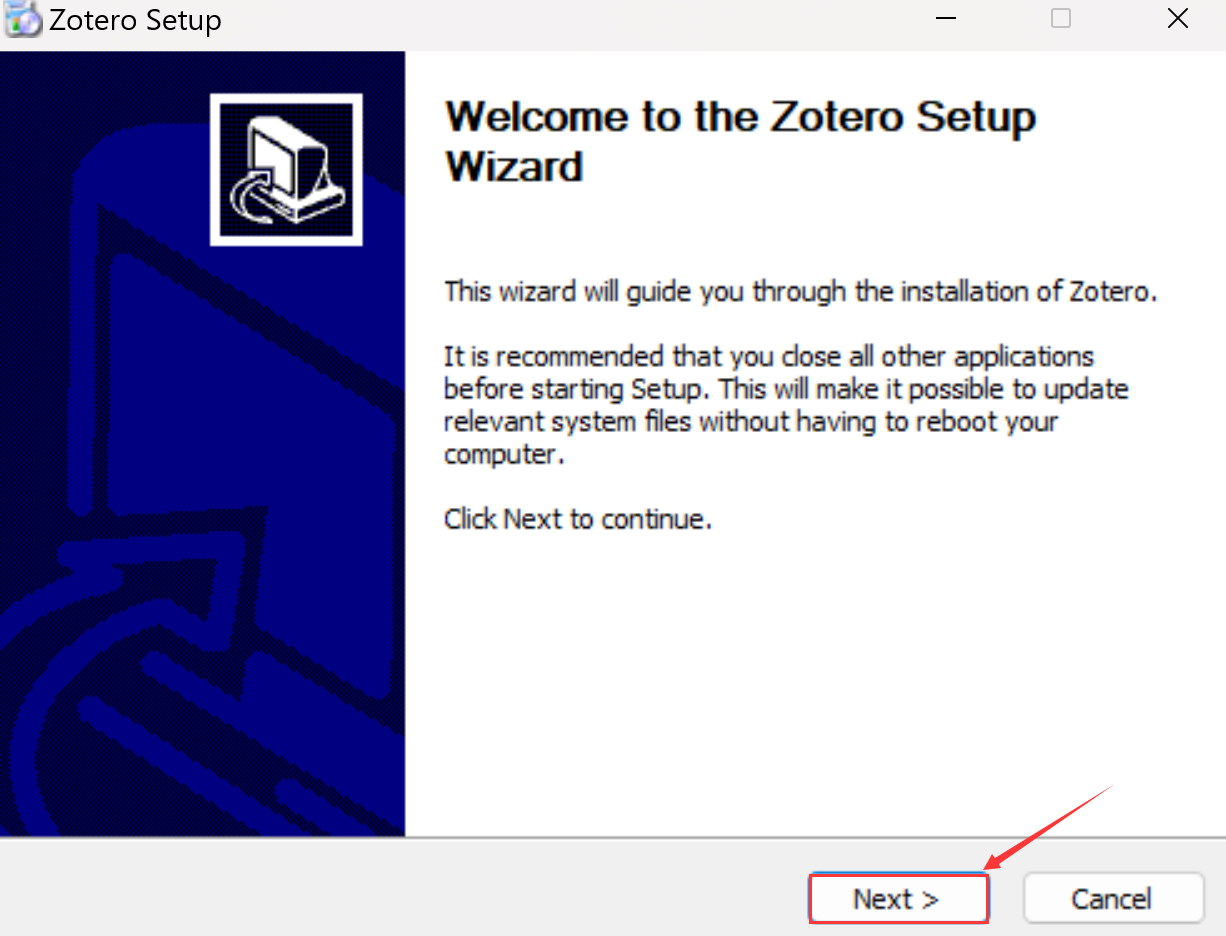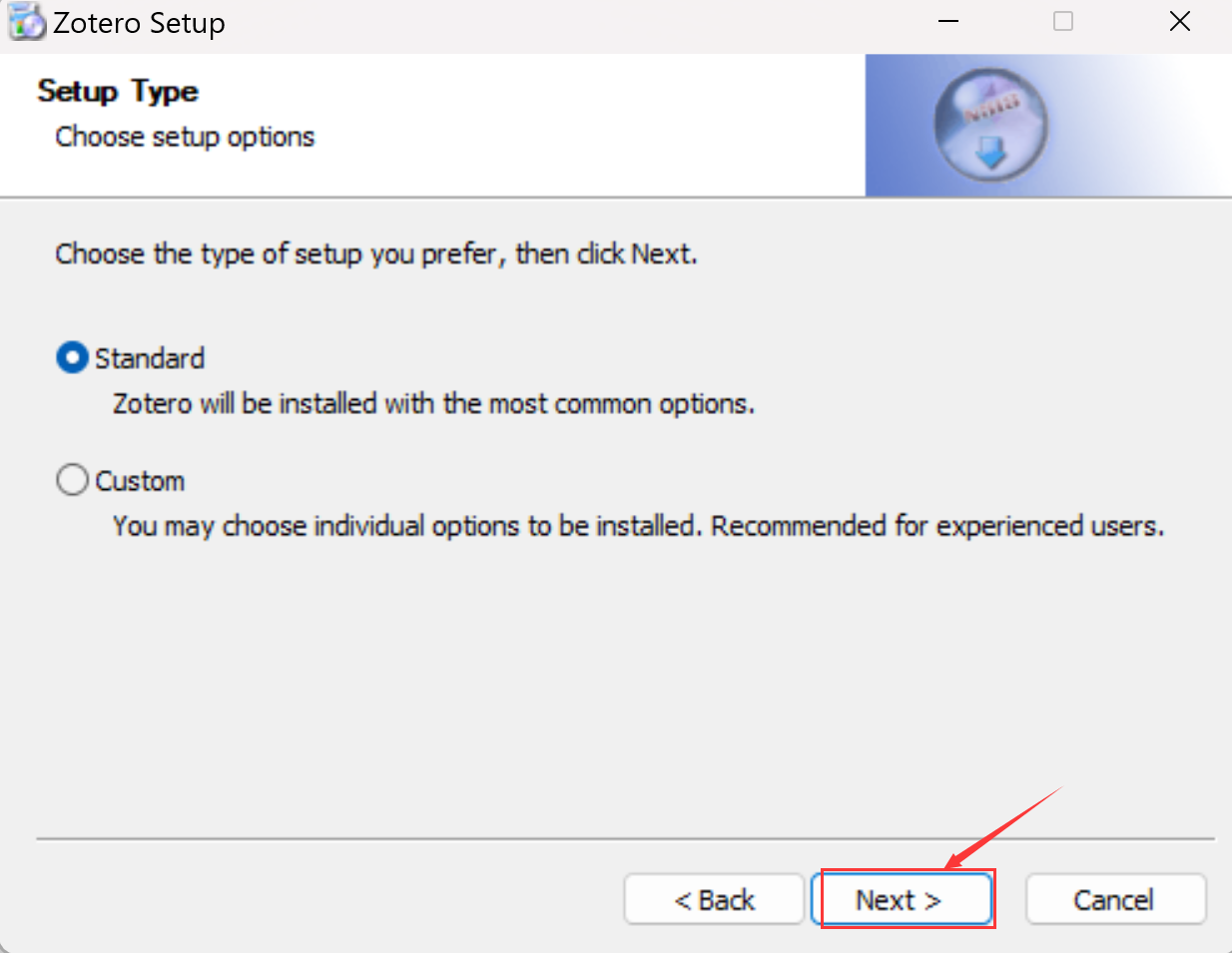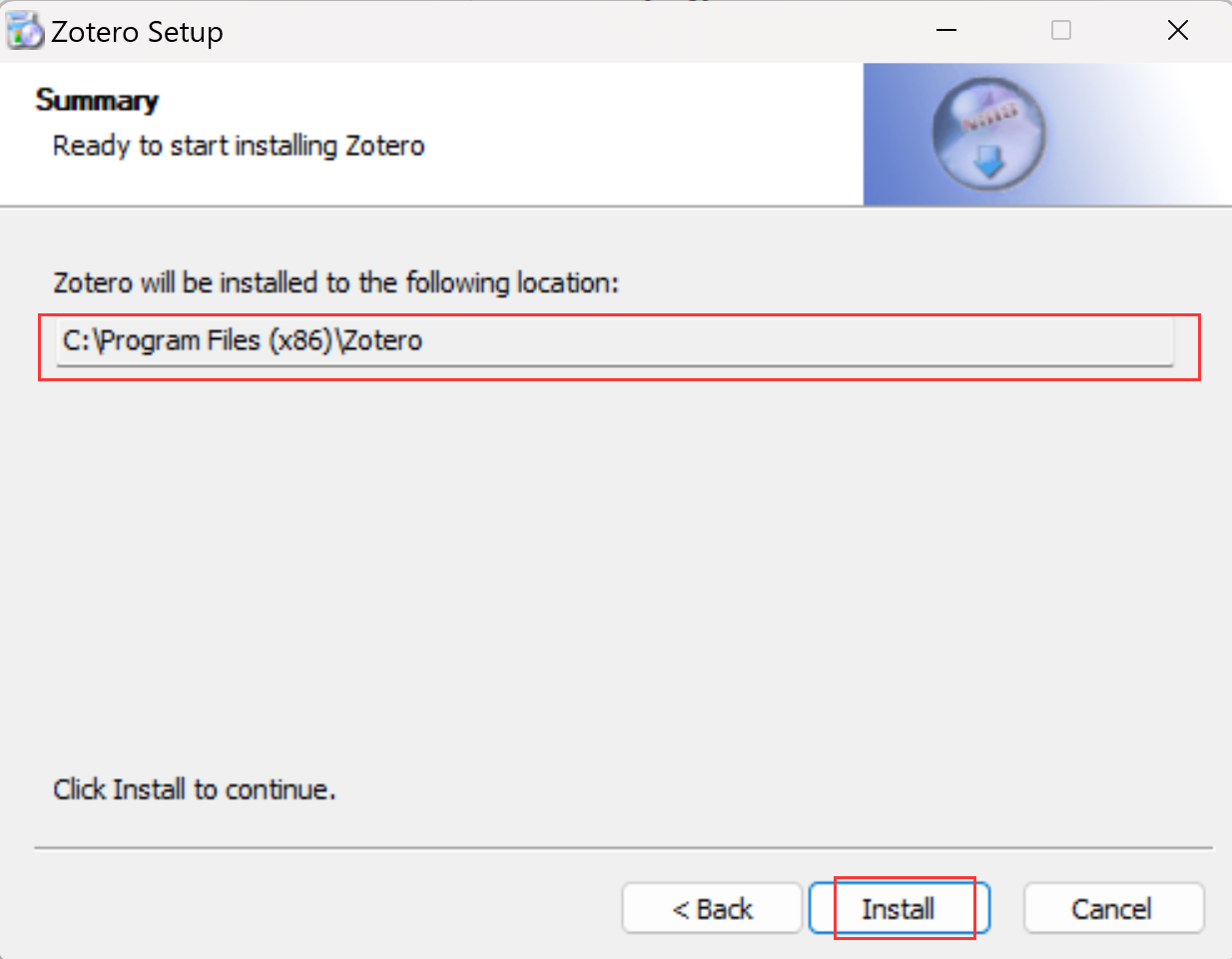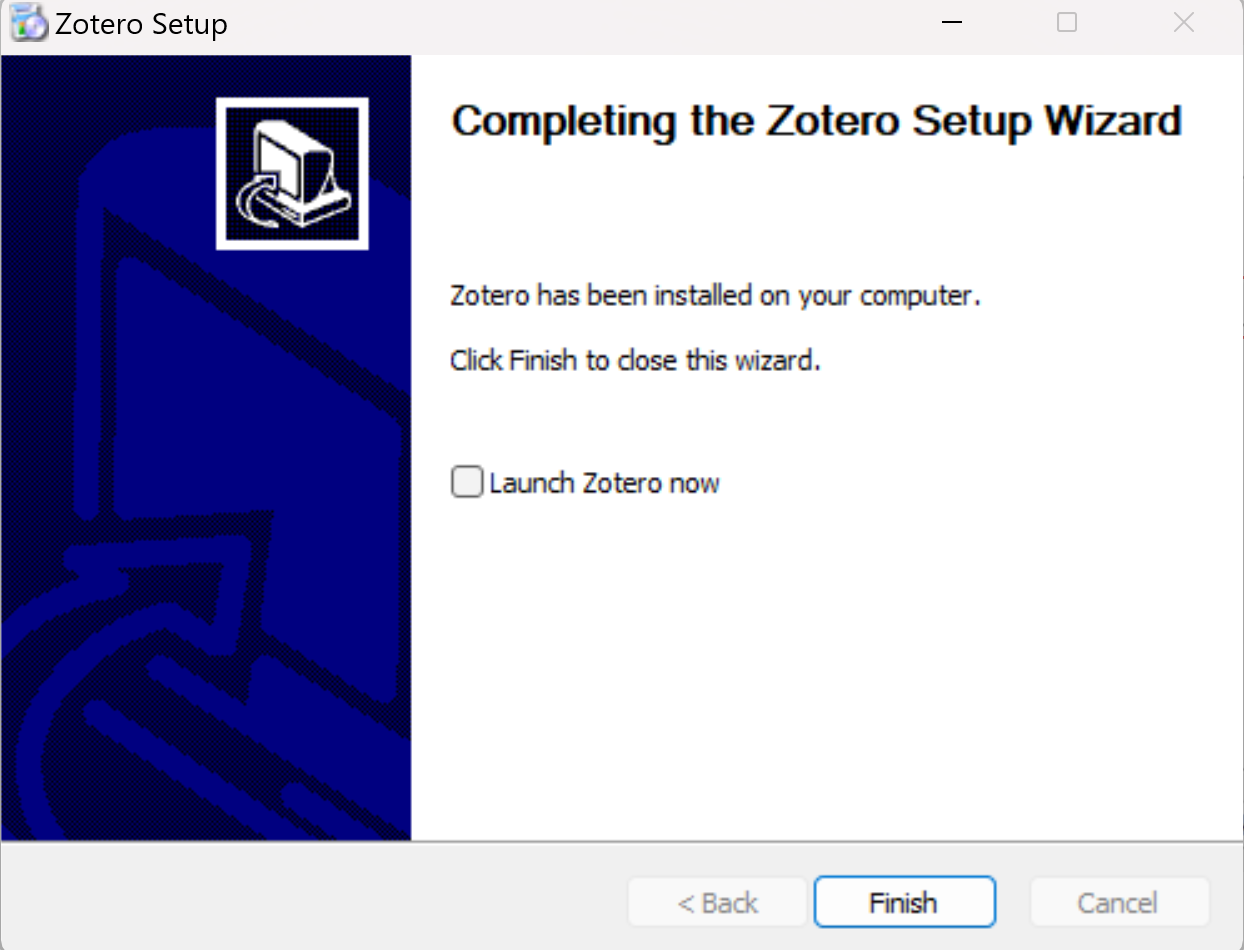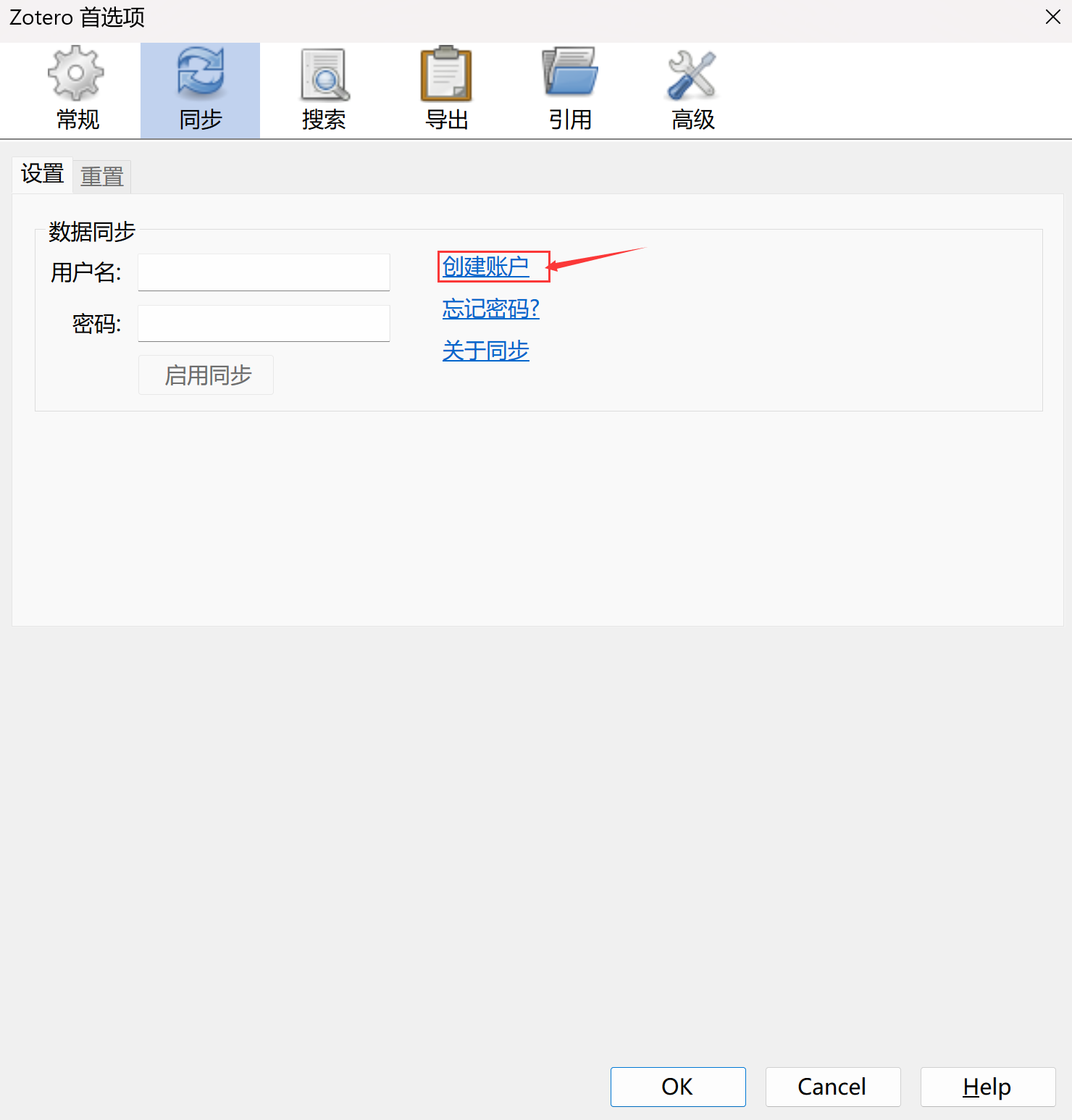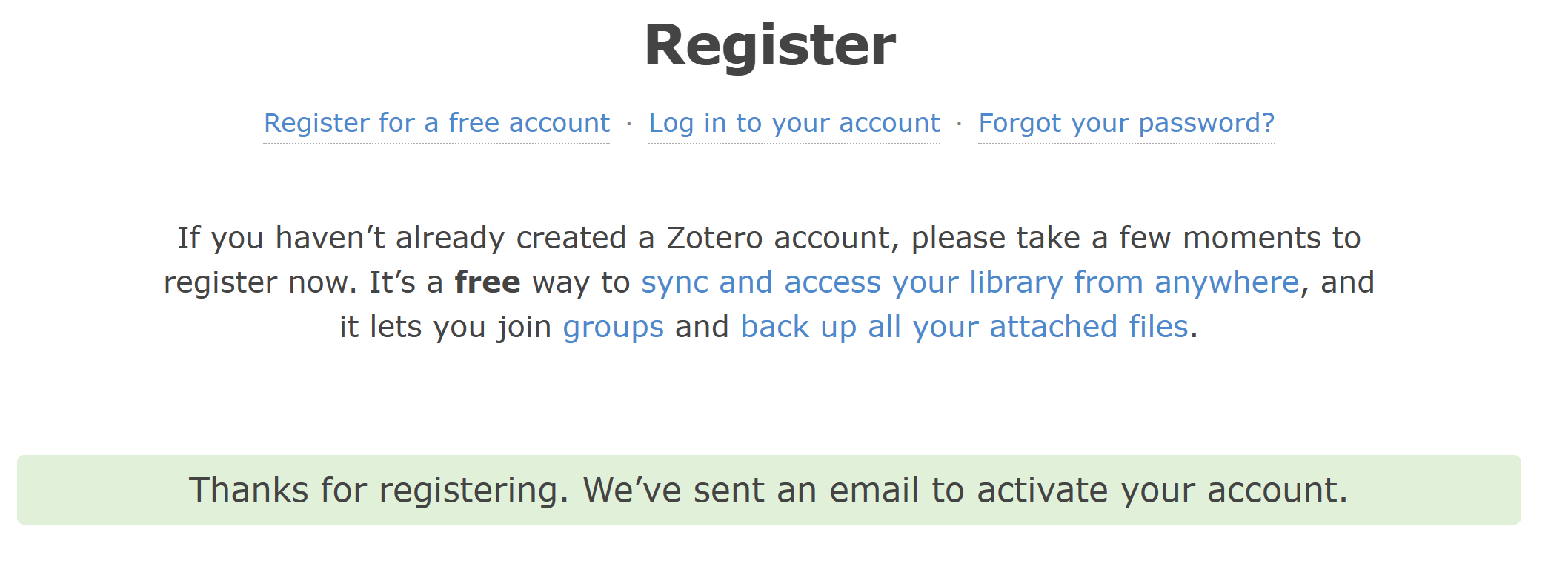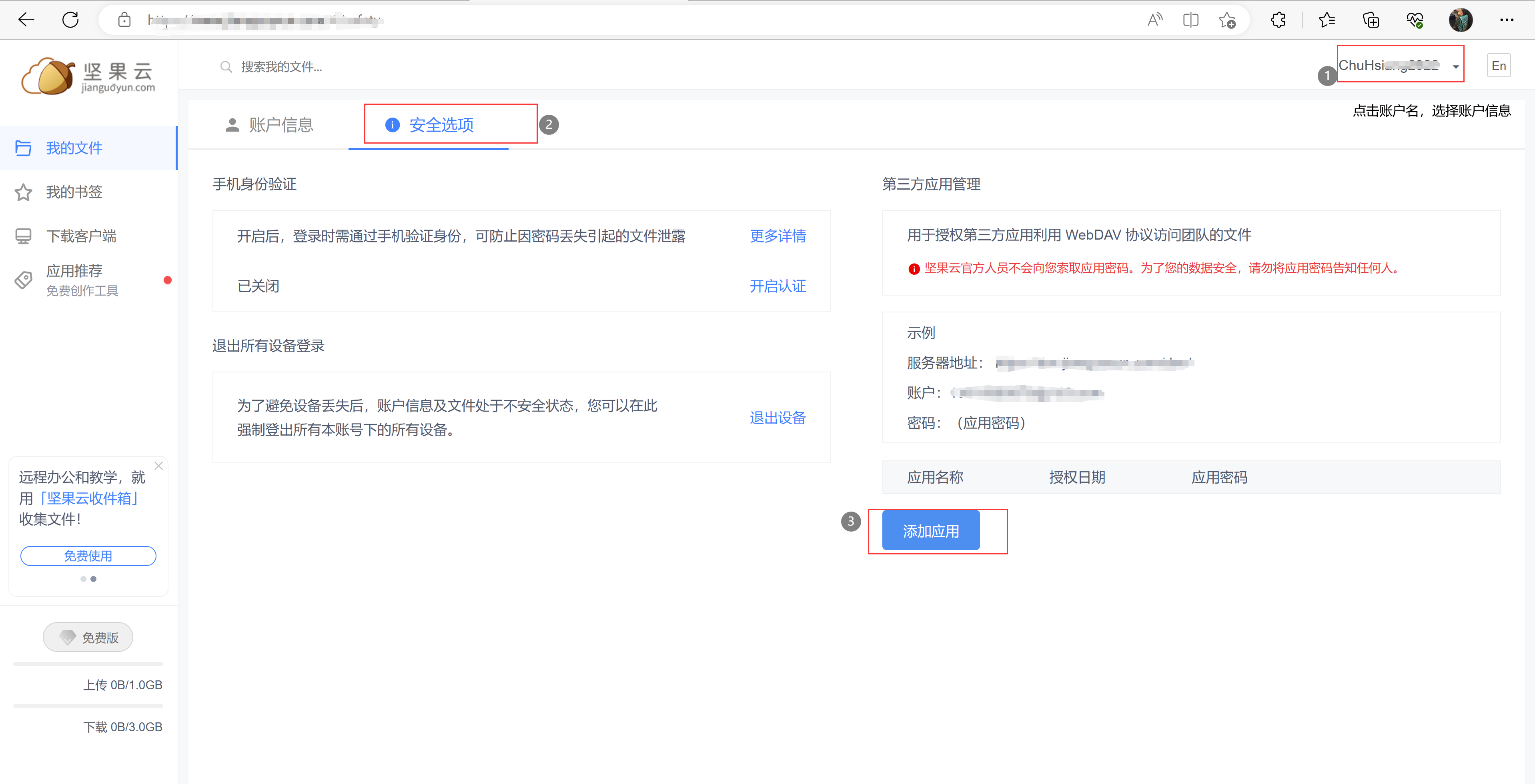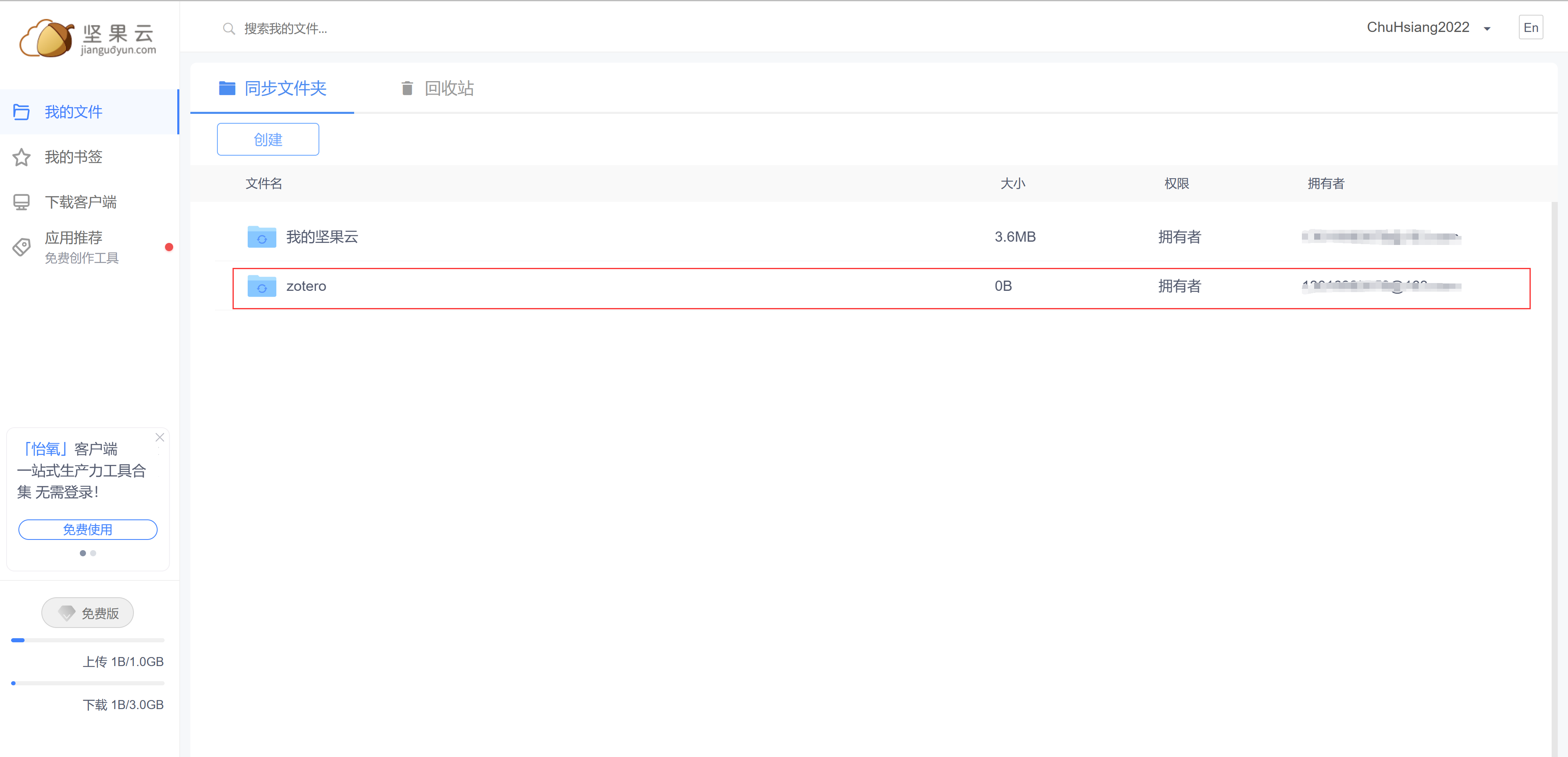Zotero的安装与数据同步 |
您所在的位置:网站首页 › 如何获取百度网盘链接地址 › Zotero的安装与数据同步 |
Zotero的安装与数据同步
|
一、Zotero的下载与安装
对于需要通过大量阅读期刊论文的学生而言如何提高阅读的效率以及论文管理能力是及其重要的,这里我推荐科研萌新们从Zotero入手,因为Zotero相对于Endnote、NoteExpress这类付费文献管理工具(大多数的高校都购买了这类软件,一般再图书馆官网或学校软件服务中兴网站提供,但验证需要学校IP地址)。若学校没有购买此类软件的萌新们不必着急,免费开源的Zotero很适合你,且Zotero相较其他文献管理工具而言生态环境更好,社区拥有大量的实用插件。 Zotero下载很方便,点击Zotero官网直接下载。进入下载页面具体详见下图:
官方提供的插件根据个人需求可下亦可不下载。将下载好的Zotero文件直接双击安装:
接着出现欢迎安装的界面,直接选择【Next】:
建议学则标准模式:
注意,标准模式下无法根据自己的需求选择安装目录,该模式默认安装再C盘:
点击【Install】安装成功:
对于有数据同步需求的萌新,建议注册坚果云关联Zotero,这是因为Zotero只提供300MB免费存储空间。 【编辑】 -> 【首选项】 -> 【同步】,创建账户:
点击【创建账户】,根据注册页面填写相关信息,注册成功如下图所示:
点击坚果云官网注册好坚果云后,点击右上角【用户名】 -> 【账户信息】 -> 【安全选项】后,在第三方应用管理处点击添加应用。
返回Zotero的【同步】界面,同步方式选择WebDAV。
上图**[网址]红框处填写坚果云的服务器地址;[用户名]对应坚果云的账户名,[密码]**则是坚果云的第三方应用生成的密码(详见坚果云第三方应用管理处)。
最后,点击【我的文件】后再刷新一下,出现[Zotero]文件
后续会更新Zotero的使用教程,烦请关注! |
【本文地址】
今日新闻 |
推荐新闻 |